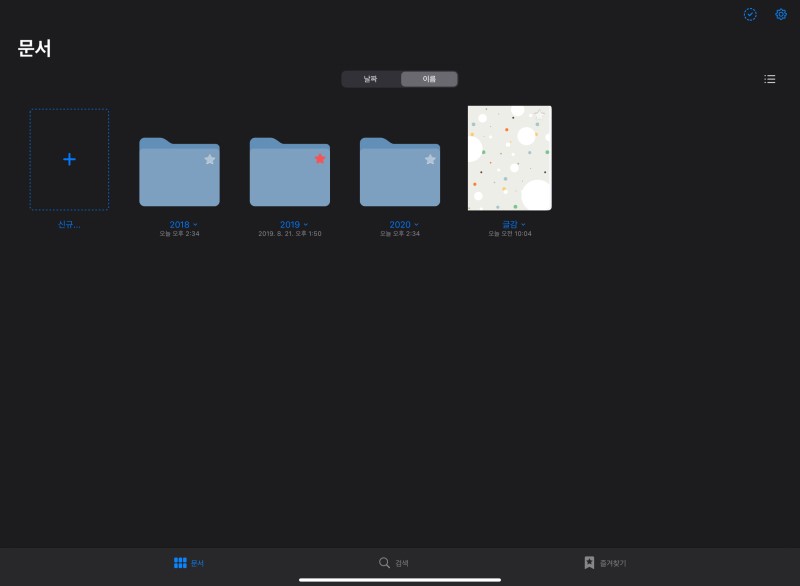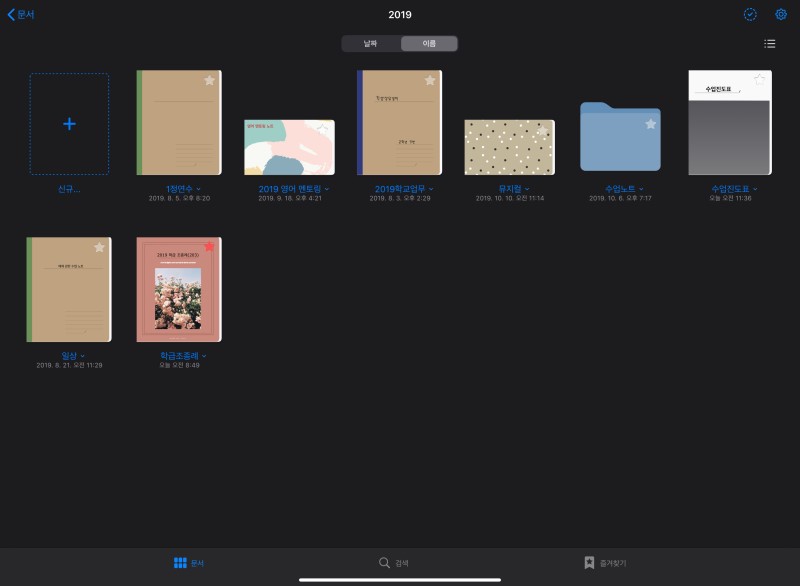아이패드 필기 어플, 굿노트 노타빌리티 추천과 비교! -1편
- 어플(앱) 추천(iOS)
- 2019. 12. 15.
안녕하세요. IT 소식을 전하는 IT's Me입니다.
주변에 보면 아이패드가 많이 보이는데요. 구매 이유야 다양하겠지만 가장 많이 쓰는 목적이 영상 목적 혹은 게임 목적인 경우가 많습니다. 하지만 아이패드를 공부나 다른 생산성 있게 사용하는 방법은 없을까 하는 고민을 가지신 분들도 있으실 텐데요. 특히 영상만 보기에는 다소 비싼 제품이니까요. 그래서 이번 글에선 아이패드를 생산성 있게 쓰는 방법. 아이패드 필기 어플을 비교해 보려고 합니다.


아이패드 필기 어플은 굉장히 많습니다. 기존 메모 어플도 있고요. 하지만 그 중에서 항상 앱스토어에 상위권에 위치해 있는 두 어플. 바로 굿노트와 노타빌리티를 아래에서 소개하고자 합니다.
저는 예전부터 구매해서 사용하고 있지만 아무래도 둘 다 유료 어플이다 보니 둘 중에 무엇을 사야할지 고민하고 계시는 분들이 계시더라고요. 그래서 이번에는 사소한 부분을 제외한 사용자가 체감될 수 있는 두 어플의 차이점에 대해 소개해볼까 합니다. 이 글을 참고하셔서 자신에게 맞는 필기 어플을 사용하시면 좀 더 생산성 있게 아이패드를 활용할 수 있을 것입니다.
1. 메모 글의 보관 형태
반면, 노타빌리티는...

노타빌리티의 속지는 저것이 전부입니다. 표지는 말씀드렸던 것처럼 없고 속지도 저게 전부이며 색상 몇 가지와 몇 가지 양식이 전부이죠. 색상이 다양하지만 솔직히 대부분은 절대 쓸 것 같지 않은 색상들에다가 줄이 그어진 노트, 격자 양식, 점 양식의 노트각 전부입니다. 굿노트에 비해 정말 떨어지는 부분이라고 할 수 있죠. 또 굿노트는 페이지 별로 다양한 양식의 속지를 쓸 수 있습니다. 예를 들어 첫 장은 플래너로 두 번째 장은 일반 노트로 만들 수 있죠. 그런데 노타빌리티는 양식을 바꾸면 모든 노트가 다 바뀝니다. 노트 하나에 반드시 하나의 양식만 쓸 수 있습니다. 굉장히 선택권이 적다고 할 수 있죠. 물론 기본 노트 양식이면 충분하다고 생각하시는 분들은 크게 신경 쓰지 않으셔도 됩니다.
4. 녹음 기능
녹음이 필요하면 무조건 노타빌리티. 선택권은 없습니다
노타빌리티는 아이콘만 보더라도 녹음 기능에 특화되어 있다는 것을 보여주죠.

표시된 부분을 클릭하시면 노트를 작성하는 동안 주위 소리를 녹음할 수 있으며 나중에 해당 노트를 펴서 재생을 하면 속도 조절도 가능하고 10초 전으로 돌리는 것, 볼륨 조절하는 것 등의 기본 기능이 가능합니다. 우리나라에서 나름 굿노트가 더 인기가 높지만 그럼에도 불구하고 노타빌리티가 항상 굿노트의 대항마로 설 수 있는 가장 큰 장점이죠. 공부하시는 대학생분들은 강의를 많이 녹음하시잖아요? 하지만 따로 녹음을 하면 해당 노트를 펴고 녹음을 따로 틀어야 하지만 노타빌리티는 그럴 필요 없이 하나의 어플 안에서 이 두 가지 기능을 수행할 수 있습니다. 물론 저야 필요없는 기능이지만, 강의 녹음이 반드시 필요한 필기 어플을 찾으시면 무조건 노타빌리티를 쓰셔야 합니다.(굿노트는 없습니다.)
굿노트는 분리형, 노타빌리티는 연속형?


[어플(앱) 추천] - 아이패드 필기어플 굿노트, 노타빌리티 추천과 비교 -2편
쓰다 보니 내용이 정말 많아져서 1편과 2편으로 나누어 올리도록 하겠습니다. 사실상 2편은 손글씨 쓰기에 대한 기능 차이 위주로 설명드릴 것 같습니다. 2편은 위의 글을 확인하세요!
아래에 아이패드의 또 다른 유용한 어플들이 준비되어 있습니다.